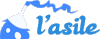Composons L'Asile Song !
article de __MaX__
, publié le 13 juillet 2006 à 03:18
En écho à l'utilisation de logiciels de MAO (cf deux articles plus bas), et à la demande de Binouze, voici venir une petite aide à la compo sous Reason, qui sera peut-être d'utilité publique pour ceux qui débutent... Alors allons-y, démarrons la compo de "L'Asile song - Let Be Housy !".
Préparation
On lance Reason, et on commence par démarrer avec un projet vierge. Première astuce, vous pouvez utiliser [TAB] pour retourner le matos et afficher les connectiques, dans un premier temps celà ne vous sera pas très utile, mais par la suite quand vous commencerez sérieusement à bidouiller, vous vous rendrez compte que ce système de cablage "réaliste" est bien sympathique.
Commençons par ajouter un mixer. Faites un clic droit sur le fond de Reason et cliquez sur Mixer 14:2. Vous devriez voir une grosse table de mixage apparaitre. Pour vérifier que tout marche bien, appuyez sur [TAB] et verifiez que vous avez bien deux cables qui vont de l'extrême haut gauche de la fenêtre piste 1/2, dans un petit carré gris, vers les jacks d'entrée du mixer master out left et right. Normalement, celà se fait automatiquement. Si ce n'est pas le cas, cliquez sur une des entrées, celle du haut ou du mixer -peu importe- et reliez-les (1 pour droite, 2 pour gauche). Bref, on est connecté.
Pour plus de facilité de travail, allez dans Windows et cliquez sur detach sequencer window, comme ça vous aurez une fenêtre pour vos instrus et périphériques, une autre pour votre sequenceur Midi/composition.
Les petites infos utiles :
- Pour charger les samples patchs ou kits, cliquez sur le petit dossier présent sur l'appareil.
- Le rack c'est l'endroit où sont les appareils.
- Le séquenceur, c'est là où vous composez vos parties.
- Créer un appareil nécessite de passer par le sous-menu create lorsqu'on utilise le clic droit... Oui bah je sais, mais pour certains ça n'aurait peut-être pas été aussi évident.
Les ressources :
- L'Asile song en rns.
- L'Asile compo en mp3, à écouter pendant que vous lisez ;)
Premiers pas
Nous allons travailler avec les banques par défaut de Reason RFS (Reason Factory Soundback). Si nous n'utilisons pas cette banque, je le spécifierais en cours de route. Nous allons commencer par ajouter un beat et une petite mélodie pilotée par des lecteurs Rex. Ajoutons 4 lecteurs Rex (D.Rex Loop player) en utilisant la même manip que pour le mixer (clic droit dans la partie noire du rack). Nous allons admettre que vous avez trouvé votre mélodie et votre beat hein... Dans le premier lecteur, nous allons prendre Hse6_Strictly dans Dr.Rex Drum Loops/House.
Pour les second, troisième et quatrième lecteurs, nous allons utiliser un ensemble bien sympa de gratte sèche situé dans Dr.Rex Instruments Loops/Ac Guitar Strum 125bpm. Pour chaque Rex suivant, chargez ces 3 samples... Pensez que sur la petite étiquette de chaque appareil vous pouvez le renommer, fonction assez sympa pour s'y retrouver quand on est méthodique, ou surtout quand on a beaucoup de pistes. Au final on se retrouve avec ce rack.
Les premières mesures
Voici venu le temps de tester les appareils. Commençons par ajouter nos premières mesures. Avec [CTRL + clic gauche] vous pouvez bouger le repère de début, et [ALT + clic gauche] le repère de fin de boucle. On décide de balancer notre beat sur 25 mesures. Pour celà, placez le repère gauche au début et le répère droit à 25. Sélectionnez dans le séquenceur, là où il y a les barres de couleurs sur les morceaux de démo que vous avez pu voir. Puis cliquez sur to track sur le Rex correspondant, possédant la boucle Hse6_Strictly. Vous devriez alors voir apparaitre des petits carrés de couleurs sur la piste du séquenceur.
On va faire la même chose sur le reste, sauf que l'on va placer les mesures différemment, étant donné que l'on a 3 samples de gratte. On va déjà débuter à la mesure 5 : déplacez le repère en conséquence et ramenez le repère de droite à 9. Nous allons commencer avec le sample Acgt Gm7. Une fois que vous avez fait tout ça, cliquez sur to track comme précédemment.
Copiez ces 4 mesures normalement composées de deux rectangles vers le début de la mesure 9. Pour copier, selectionnez avec un rectangle de selection ou prenez le premier, maintenez [SHIFT] et selectionnez le second. Tout en appuyant sur [CTRL], faites un glisser/déposer avec vos barres à l'endroit voulu.
Pour donner une intro funky, on va réduire les 4 premières mesures à deux mesure alternées. Sélectionnez votre premier rectangle jaune, vous verrez un petit carré noir à droite, reduisez-le jusqu'à la fin de la premiere mesure. Si vous zoomez fort, jusqu'à la 6. Puis avec un rectangle de sélection, retirez les traits rouges présents entre la 6 et la 7. Faites de même pour la mesure 7 à 8 et retirez ce qui se situe entre la 8 et la 9.
On a notre intro. Maintenant on ajoute le reste, je ne m'étale pas sur les détails, vous savez comment faire maintenant, sélectionnez votre piste, placez vos repères et faites to track sur le bon Rex pour ajouter les mesures. Vos devriez obtenir ceci.
Comme celà me semble un peu court, on va allonger ça jusqu'à la mesure 41. Ce que j'avais déjà fait sur l'image précédente, en fait.
Un peu de détails boudjiuu !
Nous allons ajouter 3 nouveaux appareils. Un Redrum, qui permet de faire des percus à la mano et créer des sequences, un autre Rex parce que je viens de trouver un autre sample qui me plait et un synthé basé sur un NNXT. Ajoutons-les s'il vous plait... Même manip, clic droit partie noire et dans l'ordre : Redrum, D.Rex, NNXT.
Le Redrum demande que l'on charge les échantillons les uns après les autres. Pour celà, au dessus de chaque piste à droite du chiffre et des deux flèches opposées verticalement, cliquez sur le petit dossier. Chargez dans le Redrum les échantillons suivants :
1 - Cb_Chemical, situé dans Redrum Drum Kits/xclusive drum sorted/07_Percussions_hi
2 - Tamb_rare, situé dans Redrum Drum Kits/xclusive drum sorted/07_Percussions_hi
3 - Clp_basics, situé dans Redrum Drum Kits/xclusive drum sorted/04_Claps
4 - Sd_bricks, situé dans Redrum Drum Kits/xclusive drum sorted/02_SnareDrums
5 - Bd_heimat, situé dans Redrum Drum Kits/xclusive drum sorted/01_Brassdrums
6 - Cb_Chemical, exception, cette symbale se situe dans l'Orkester Soundbank/Percussions/Cymbales CYM
Hop, tout est chargé. Chargeons aussi notre D.Rex avec le sample Hhp_Pingline_098_Chronic dans DrRex instrument/Loops Various Hip Hop Loops et chargeons notre NNXT qui va être String Section dans NNXT Sampler patchs/Strings. Ajoutons un effet à notre NNXT car le son est trop brut. Cliquez droit sur votre NNXT dans le rack et cherchez RV7000 Advanced reverb. Sélectionnez, toujours avec le dossier, dans RV7000 Patches la reverbe ALL Filmscore. Une fois chargée, sur le bouton dry/wet, placez le potard à moins de la moitié. Au final sur le rack vous devriez avoir ça.
De retour sur le sequencer, on va maintenant se monter un petit rythme sympa avec le Redrum. Créez un conteneur de la mesure 17 à 21 en selectionnant le crayon comme outils ou si vous êtes sur la flèche, en utilisant [ALT+Clic gauche]. Maintenant, pour avoir une vue plus précise, double cliquez sur le conteneur, ou en veillant à être bien sur la piste du Redrum, cliquez sur le bouton représentant une triple barre colorée en haut à gauche (rouge jaune vert) en dessous de file, toujours sur le sequenceur.
Placez vous correctement sur le conteneur et composez votre rythme comme ceci. Vous pouvez modifier les vélocités de notes qui s'affichent en bas, la vélocité consistant à rendre une note moins présente... ou plus. Si vous avez deux notes qui se chevauchent et que vous voulez obtenir une vélocité différente pour chacune, selectionnez votre carré représentant votre note en haut dans la portée, maintenez appuyées [CTRL + ALT + SHIFT] et modifiez votre vélocité. On compose, on cliquouille pour créer notre rythme (à gauche vous pouvez cliquer sur le nom de chaque piste pour en écouter un apperçu) et paf ! On a finalement notre rythme.
On revient sur le séquenceur général en cliquant sur le bouton situé au même endroit que la triple barre tout à l'heure mais qui s'est transformé en deux claviers, un avec les dièses bleus, l'autre jaunes. On est de nouveau sur notre séquenceur.
Maintenant, on ajoute nos mesures pour la loop de piano avec le Dr.Rex, comme le précédent.
Et on passe au NNXT. On fait la même chose que pour le Redrum, on crée un conteneur et on passe en visualisation de ce conteneur (vue détaillée). Et on compose notre mélodie en mettant des pitites barres de la longueur correspondant au rythme voulu, au final on doit avoir un truc dans le genre.
On peut revenir à notre vue principale... Et voilà, on a ajouté un poil de détails à notre morceau.
Hé mais tu nous laisses tomber !!!
Non, bien sur que non, mais vous avez là les bases pour composer sur Reason. Etudier la composition complète du morceau reviendrait à écrire quatre fois la même chose mais aussi, à la lire quatre fois... Et quand je dis quatre, je suis bien gentil. Vous remarquerez dans le projet qu'il y a un un appareil Malstrom, il fonctionne exactement pareil que le NNXT. A la fin de votre compo, vous devriez obtenir des sequenceurs dans le genre et des racks un peu comme ça.
Conclusion
Reason est truffé de possibilités, et il m'est difficile de voir si j'ai bien approché le sujet, le connaissant tellement sur le bout des doigts. Je reste à disponibilité sur l'article pour répondre à vos questions, et à éventuellement compléter certains éléments que j'aurais pu oublier ou mal exprimer. Vous trouverez divers éléments que je n'ai pas traîté dans l'article sur le projet, mais que vous pourrez découvrir par vous même.
Certaines notions vont venir progressivement par la suite, comme les automations... Mais bon, nous y voilà, vous avez composé l'Asile Song... Maintenant lachez-vous sur vos compos persos.
On lance Reason, et on commence par démarrer avec un projet vierge. Première astuce, vous pouvez utiliser [TAB] pour retourner le matos et afficher les connectiques, dans un premier temps celà ne vous sera pas très utile, mais par la suite quand vous commencerez sérieusement à bidouiller, vous vous rendrez compte que ce système de cablage "réaliste" est bien sympathique.
Commençons par ajouter un mixer. Faites un clic droit sur le fond de Reason et cliquez sur Mixer 14:2. Vous devriez voir une grosse table de mixage apparaitre. Pour vérifier que tout marche bien, appuyez sur [TAB] et verifiez que vous avez bien deux cables qui vont de l'extrême haut gauche de la fenêtre piste 1/2, dans un petit carré gris, vers les jacks d'entrée du mixer master out left et right. Normalement, celà se fait automatiquement. Si ce n'est pas le cas, cliquez sur une des entrées, celle du haut ou du mixer -peu importe- et reliez-les (1 pour droite, 2 pour gauche). Bref, on est connecté.
Pour plus de facilité de travail, allez dans Windows et cliquez sur detach sequencer window, comme ça vous aurez une fenêtre pour vos instrus et périphériques, une autre pour votre sequenceur Midi/composition.
Les petites infos utiles :
- Pour charger les samples patchs ou kits, cliquez sur le petit dossier présent sur l'appareil.
- Le rack c'est l'endroit où sont les appareils.
- Le séquenceur, c'est là où vous composez vos parties.
- Créer un appareil nécessite de passer par le sous-menu create lorsqu'on utilise le clic droit... Oui bah je sais, mais pour certains ça n'aurait peut-être pas été aussi évident.
Les ressources :
- L'Asile song en rns.
- L'Asile compo en mp3, à écouter pendant que vous lisez ;)
Premiers pas
Nous allons travailler avec les banques par défaut de Reason RFS (Reason Factory Soundback). Si nous n'utilisons pas cette banque, je le spécifierais en cours de route. Nous allons commencer par ajouter un beat et une petite mélodie pilotée par des lecteurs Rex. Ajoutons 4 lecteurs Rex (D.Rex Loop player) en utilisant la même manip que pour le mixer (clic droit dans la partie noire du rack). Nous allons admettre que vous avez trouvé votre mélodie et votre beat hein... Dans le premier lecteur, nous allons prendre Hse6_Strictly dans Dr.Rex Drum Loops/House.
Pour les second, troisième et quatrième lecteurs, nous allons utiliser un ensemble bien sympa de gratte sèche situé dans Dr.Rex Instruments Loops/Ac Guitar Strum 125bpm. Pour chaque Rex suivant, chargez ces 3 samples... Pensez que sur la petite étiquette de chaque appareil vous pouvez le renommer, fonction assez sympa pour s'y retrouver quand on est méthodique, ou surtout quand on a beaucoup de pistes. Au final on se retrouve avec ce rack.
Les premières mesures
Voici venu le temps de tester les appareils. Commençons par ajouter nos premières mesures. Avec [CTRL + clic gauche] vous pouvez bouger le repère de début, et [ALT + clic gauche] le repère de fin de boucle. On décide de balancer notre beat sur 25 mesures. Pour celà, placez le repère gauche au début et le répère droit à 25. Sélectionnez dans le séquenceur, là où il y a les barres de couleurs sur les morceaux de démo que vous avez pu voir. Puis cliquez sur to track sur le Rex correspondant, possédant la boucle Hse6_Strictly. Vous devriez alors voir apparaitre des petits carrés de couleurs sur la piste du séquenceur.
On va faire la même chose sur le reste, sauf que l'on va placer les mesures différemment, étant donné que l'on a 3 samples de gratte. On va déjà débuter à la mesure 5 : déplacez le repère en conséquence et ramenez le repère de droite à 9. Nous allons commencer avec le sample Acgt Gm7. Une fois que vous avez fait tout ça, cliquez sur to track comme précédemment.
Copiez ces 4 mesures normalement composées de deux rectangles vers le début de la mesure 9. Pour copier, selectionnez avec un rectangle de selection ou prenez le premier, maintenez [SHIFT] et selectionnez le second. Tout en appuyant sur [CTRL], faites un glisser/déposer avec vos barres à l'endroit voulu.
Pour donner une intro funky, on va réduire les 4 premières mesures à deux mesure alternées. Sélectionnez votre premier rectangle jaune, vous verrez un petit carré noir à droite, reduisez-le jusqu'à la fin de la premiere mesure. Si vous zoomez fort, jusqu'à la 6. Puis avec un rectangle de sélection, retirez les traits rouges présents entre la 6 et la 7. Faites de même pour la mesure 7 à 8 et retirez ce qui se situe entre la 8 et la 9.
On a notre intro. Maintenant on ajoute le reste, je ne m'étale pas sur les détails, vous savez comment faire maintenant, sélectionnez votre piste, placez vos repères et faites to track sur le bon Rex pour ajouter les mesures. Vos devriez obtenir ceci.
Comme celà me semble un peu court, on va allonger ça jusqu'à la mesure 41. Ce que j'avais déjà fait sur l'image précédente, en fait.
Un peu de détails boudjiuu !
Nous allons ajouter 3 nouveaux appareils. Un Redrum, qui permet de faire des percus à la mano et créer des sequences, un autre Rex parce que je viens de trouver un autre sample qui me plait et un synthé basé sur un NNXT. Ajoutons-les s'il vous plait... Même manip, clic droit partie noire et dans l'ordre : Redrum, D.Rex, NNXT.
Le Redrum demande que l'on charge les échantillons les uns après les autres. Pour celà, au dessus de chaque piste à droite du chiffre et des deux flèches opposées verticalement, cliquez sur le petit dossier. Chargez dans le Redrum les échantillons suivants :
1 - Cb_Chemical, situé dans Redrum Drum Kits/xclusive drum sorted/07_Percussions_hi
2 - Tamb_rare, situé dans Redrum Drum Kits/xclusive drum sorted/07_Percussions_hi
3 - Clp_basics, situé dans Redrum Drum Kits/xclusive drum sorted/04_Claps
4 - Sd_bricks, situé dans Redrum Drum Kits/xclusive drum sorted/02_SnareDrums
5 - Bd_heimat, situé dans Redrum Drum Kits/xclusive drum sorted/01_Brassdrums
6 - Cb_Chemical, exception, cette symbale se situe dans l'Orkester Soundbank/Percussions/Cymbales CYM
Hop, tout est chargé. Chargeons aussi notre D.Rex avec le sample Hhp_Pingline_098_Chronic dans DrRex instrument/Loops Various Hip Hop Loops et chargeons notre NNXT qui va être String Section dans NNXT Sampler patchs/Strings. Ajoutons un effet à notre NNXT car le son est trop brut. Cliquez droit sur votre NNXT dans le rack et cherchez RV7000 Advanced reverb. Sélectionnez, toujours avec le dossier, dans RV7000 Patches la reverbe ALL Filmscore. Une fois chargée, sur le bouton dry/wet, placez le potard à moins de la moitié. Au final sur le rack vous devriez avoir ça.
De retour sur le sequencer, on va maintenant se monter un petit rythme sympa avec le Redrum. Créez un conteneur de la mesure 17 à 21 en selectionnant le crayon comme outils ou si vous êtes sur la flèche, en utilisant [ALT+Clic gauche]. Maintenant, pour avoir une vue plus précise, double cliquez sur le conteneur, ou en veillant à être bien sur la piste du Redrum, cliquez sur le bouton représentant une triple barre colorée en haut à gauche (rouge jaune vert) en dessous de file, toujours sur le sequenceur.
Placez vous correctement sur le conteneur et composez votre rythme comme ceci. Vous pouvez modifier les vélocités de notes qui s'affichent en bas, la vélocité consistant à rendre une note moins présente... ou plus. Si vous avez deux notes qui se chevauchent et que vous voulez obtenir une vélocité différente pour chacune, selectionnez votre carré représentant votre note en haut dans la portée, maintenez appuyées [CTRL + ALT + SHIFT] et modifiez votre vélocité. On compose, on cliquouille pour créer notre rythme (à gauche vous pouvez cliquer sur le nom de chaque piste pour en écouter un apperçu) et paf ! On a finalement notre rythme.
On revient sur le séquenceur général en cliquant sur le bouton situé au même endroit que la triple barre tout à l'heure mais qui s'est transformé en deux claviers, un avec les dièses bleus, l'autre jaunes. On est de nouveau sur notre séquenceur.
Maintenant, on ajoute nos mesures pour la loop de piano avec le Dr.Rex, comme le précédent.
Et on passe au NNXT. On fait la même chose que pour le Redrum, on crée un conteneur et on passe en visualisation de ce conteneur (vue détaillée). Et on compose notre mélodie en mettant des pitites barres de la longueur correspondant au rythme voulu, au final on doit avoir un truc dans le genre.
On peut revenir à notre vue principale... Et voilà, on a ajouté un poil de détails à notre morceau.
Hé mais tu nous laisses tomber !!!
Non, bien sur que non, mais vous avez là les bases pour composer sur Reason. Etudier la composition complète du morceau reviendrait à écrire quatre fois la même chose mais aussi, à la lire quatre fois... Et quand je dis quatre, je suis bien gentil. Vous remarquerez dans le projet qu'il y a un un appareil Malstrom, il fonctionne exactement pareil que le NNXT. A la fin de votre compo, vous devriez obtenir des sequenceurs dans le genre et des racks un peu comme ça.
Conclusion
Reason est truffé de possibilités, et il m'est difficile de voir si j'ai bien approché le sujet, le connaissant tellement sur le bout des doigts. Je reste à disponibilité sur l'article pour répondre à vos questions, et à éventuellement compléter certains éléments que j'aurais pu oublier ou mal exprimer. Vous trouverez divers éléments que je n'ai pas traîté dans l'article sur le projet, mais que vous pourrez découvrir par vous même.
Certaines notions vont venir progressivement par la suite, comme les automations... Mais bon, nous y voilà, vous avez composé l'Asile Song... Maintenant lachez-vous sur vos compos persos.
article de __MaX__ — publié le 13 juillet 2006 à 03:18
« précédent
Article
suivant »
Écrire un article